xmind导出excel的图文操作
时间:2022-10-26 13:17
部份朋友还不清楚xmind导出excel的相关操作,所以下面小编就带来了xmind导出excel的图文操作教程,一起来看看吧!
xmind导出excel的图文操作
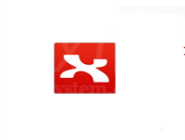
一、首先下载XMind
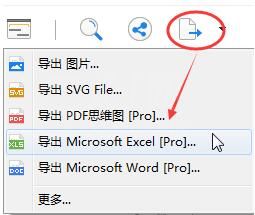
二、在XMind中,打开或制作一幅思维导图,单击界面右上角的“导图”图标,选择“导出Microsoft Excel”(该功能需要Pro版本才能用哦);

三、在打开的导出设置窗口中,进行导出需求设置。在此窗口中,你可以设置excel文件的布局及相关导图元素的隐藏(显示);
1、合并单元格:这种合并单元格的布局,比较方便查看,不会显得很冗余。
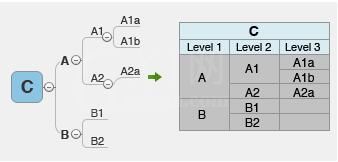
2、枢纽布局:这种就属于一一对应的形式了,需要逐条查阅的小伙伴,可能比较适合用这种布局。
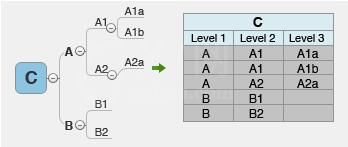
3、大纲:这种就类似于我们思维导图中的大纲视图了。
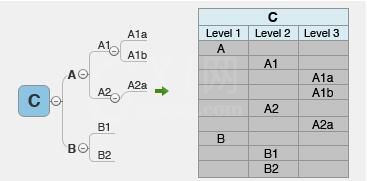
除了这三种布局外,你还可以调整中心主题的行列位置,通过勾选“中心主题位置”选项;同时,你还可以选择是否包含自由主题和任务信息。当然,这些都是依据你的个人需求。
四、相关布局设置完成后,单击“浏览”,选择合适的文件保存位置,最后单击完成,即可导出思维导图为excel文件。
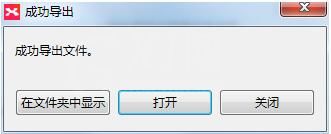
各位小伙伴们,看完上面的精彩内容,都清楚xmind导出excel的图文操作了吧!



























